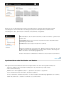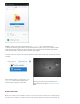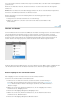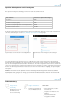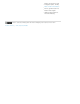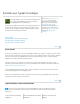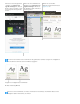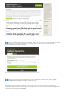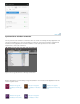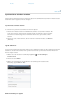Operation Manual
Nach oben
Speicherstatus auf der Creative Cloud-Applikation Speicherstatus in der Kategorie „Einstellungen“
Hinweis:
Nach oben
Fragen an die
Community
Beteiligen Sie sich an
den Diskussionen
unserer Community.
Support kontaktieren
Nehmen Sie Kontakt mit
unseren Mitarbeitern auf.
Siehe auch
Erste Schritte mit „Creative
Cloud Assets“
Freigeben von Dateien und
Ordnern
Zusammenarbeit über
freigegebene Ordner
Speicher-Abo-Optionen und -Kontingente
Das Speicherkontingent ist abhängig von Ihrem Creative Cloud-Abonnement.
Abo-Variante Kostenloses Speicherkontingent
Kostenlos 2 GB
Creative Cloud (Fotografie) 2 GB
Creative Cloud (Einzelprodukt- und Komplett-Abo) 20 GB
Creative Cloud für Teams 100 GB
Ihr Speicherstatus wird auf der Registerkarte „Dateien“ im Bedienfeld „Elemente“ des Creative Cloud-Clients
oder unter „Einstellungen“ auf der Seite „Aktivität“ der Creative Cloud angezeigt.
Von jedem Gerät wird ein Überlauf von bis zu 1 GB mit der Creative Cloud synchronisiert. Anschließend
beendet die Desktop-Applikation die Synchronisation neuer Dateien und Sie erhalten eine Benachrichtigung,
dass Sie Ihr Kontingent überschritten haben. Alle Dateien, die nicht hochgeladen werden können, werden mit
einem roten Ausrufezeichen gekennzeichnet. Dateien können weiterhin verschoben, umbenannt und gelöscht
werden. Um die Dateisynchronisation fortzusetzen, löschen Sie andere Dateien endgültig, um Speicherplatz
freizugeben.
Ein kleiner Teil des Speichers wird für Verwaltungszwecke belegt. Daher fällt der tatsächliche
Speicherplatz etwas geringer aus. Er liegt, je nach Anzahl der Benutzerdateien, zwischen 100 und 500 KB.
Fehlerbehebung